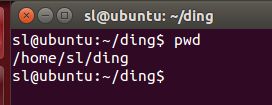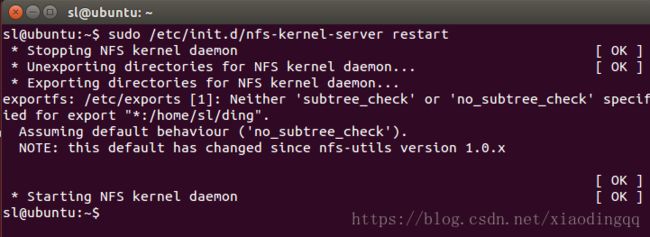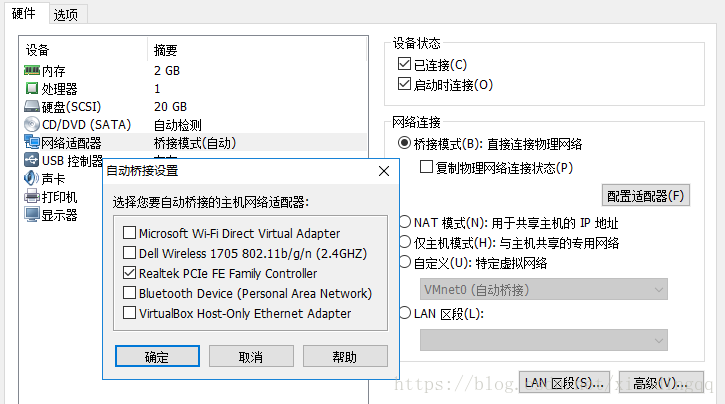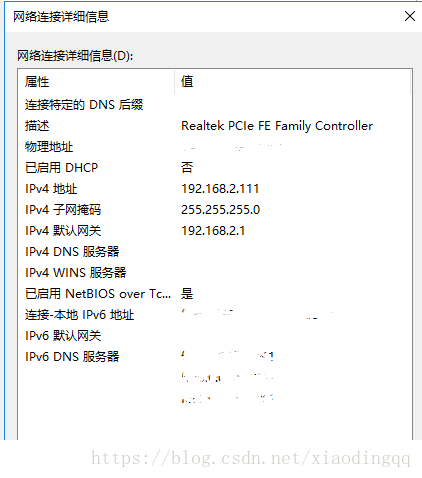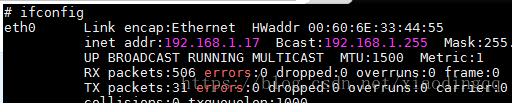Ubuntu 安装配置NFS网络文件系统服务器(详细)
现在我的电脑连接情况:
Ubuntu 安装配置NFS服务器
(一)安装NFS服务器
1.1-安装Ubuntu nfs服务器端:
sudo apt-get install nfs-kernel-server
很显然,我已经安装过了,继续往下走。
1.2-设置共享的文件目录
sudo mkdir /home/sl/ding2.1-修改配置文件/etc/exports (默认状态下是没有配置的,可以参考给出的例子或者百度来决定配置信息)
gedit /etc/exports 或者 vi /etc/exports
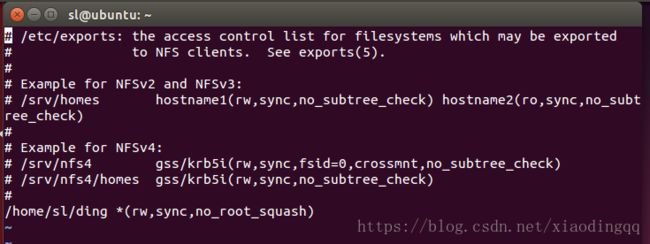
在最后一行添加:/home/sl/ding *(rw,sync,no_root_squash)
然后保存退出:wq。
前面那个目录/home/sl/ding是与nfs服务客户端共享的目录,*代表允许所有的网段访问(也可以使用具体的IP)rw:挂接此目录的客户端对该共享目录具有读写权限
sync:资料同步写入内存和硬盘
no_root_squash:客户机用root访问该共享文件夹时,不映射root用户。(root_squash:客户机用root用户访问该共享文件夹时,将root用户映射成匿名用户)
重启NFS服务器或者Ubuntu(如果不重启,配置不会生效)
sudo service restartnfs-kernel-server restart
运行以下命令来显示一下共享出来的目录:
showmount -e
(三)查看开发板和Ubuntu的IP,设置开发板IP并拼通NFS服务器(三者处于同一个网段)
3.1 启用有线网卡(以太网)
3.2 虚拟机设置:设置有桥接模式,并且设置桥接的主机网络适配器未Realtek PCIe FE Family Controller(有线网卡)
3.3 设置 虚拟机、开发板和PC机处于同一个网段(通俗来讲:例如192.168.1.X,除了X不相同,其它相同)
3.3.1 先查看PC机IP地址:192.168.2.111
3.3.2 再设置虚拟机的IP地址:
ifconfig eth0 192.168.2.1
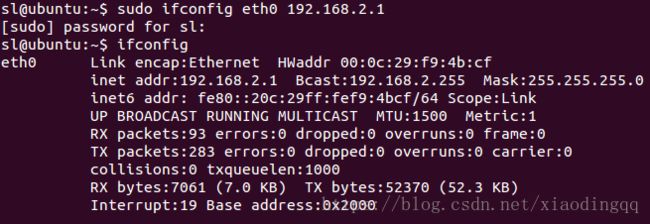
3.3.3 最后查看开发板的IP地址:192.168.1.17
经查看,它们三者处于同一网段。
(四)挂载指令
在开发板上执行挂载命令:(把你想拷贝到开发板上的文件都复制到刚才设置的目录里,例如拷贝到/home/sl/ding)
mount -t nfs -o nolock 192.168.2.1:/home/sl/ding /mnt
解释:
mount:挂载命令
nfs:使用的协议
nolock:不阻塞
IP:NFS服务器的IP(NFS服务器运行在那个系统上,就是哪个系统的IP)
/home/sl/ding:要挂载的目录(Ubuntu的目录)
/mnt:要挂在的目录(开发板上的目录,注意挂在成功后,/mnt下原有数据将会隐藏,无法找到)
测试驱动:
测试应用程序都可以在/mnt目录下进行,并且这个/mnt目录也不会占用开发板的Flash空间,很方便
把上述指令 sudo mount -t nfs ***.***.***.***:/home/USER/nfs /nfs-clinet/ 写到 /etc/rc.local 文件中。
https://www.linuxidc.com/Linux/2016-04/129848.htm